در این مطلب به شما می آموزیم که چگونه در اسکایپ ویدیو یا تماس صوتی را در کامپیوتر و تلفن همراه ضبط کنیم.
روش1
ضبط ویدیو یا تماس صوتی اسکایپ در موبایل :
Skype را باز کنید. نماد برنامه اسکایپ، که شبیه یک "S" سفید در پس زمینه آبی است، ضربه بزنید. اگر شما وارد سیستم شوید اسکایپ اصلی خود را باز کنید.
اگر شما به اسکایپ وارد نشده اید، آدرس ایمیل یا نام کاربری خود را در اسکایپ وارد کنید، پس از خواندن پسورد خود وارد شوید.
یک تماس اسکایپ را شروع کنید یک مخاطب را از لیست انتخاب کنید، سپس روی دکمه <
روی + ضربه بزنید این در پایین مرکز صفحه قرار دارد. یک منوی پاپ آپ ظاهر خواهد شد.
روی Start recording ضربه بزنید این در منوی پاپ آپ است. اسکایپ شروع به ضبط تماس شما خواهد کرد.
وقتی انجام شد، روی Stop recording ضربه بزنید. این لینک را در گوشه بالا سمت چپ صفحه مشاهده خواهید کرد.
اطمینان حاصل کنید که تماس را متوقف نکنید تا پیام "Finalizing your recording." ناپدید شود.
تماس را پایان دهید. نماد تلفن قرمز و سفید (یا X در iOS) برای پایان دادن به تماس ضربه بزنید.
ضبط را پخش کنید. هر کس در گپ، ضبط را که در بخش گپ مکالمه ایجاد کرده اید مشاهده خواهید کرد. ضربه زدن به ضبط آن را پخش خواهد کرد.
فشار دادن طولانی ویدئو و سپس استفاده از Save در منوی نتیجه منجر خواهد شد ویدئو را در گوشی های هوشمند و یا تبلت خود را ذخیره کنید.
روش2
در دسکتاپ :
اطمینان حاصل کنید که شما آخرین نسخه اسکایپ را اجرا می کنید. برای ضبط تماس، شما نیاز به نسخه 8 از اسکایپ جدید دارید.
شما می توانید آخرین نسخه اسکایپ را با رفتن به https://www.skype.com/en/get-skype/ ، کلیک بر روی Get Skype for و انتخاب سیستم عامل خود دانلود کنید.
هنگامی که شما اسکایپ را دانلود کرده اید، می توانید اسکایپ را با دو بار کلیک کردن روی فایل دانلود شده و دنبال دستورات روی صفحه نصب کنید.
اگر از اسکایپ برای ویندوز 10 استفاده می کنید، فروشگاه مایکروسافت برای به روز رسانی را بررسی کنید. روی نقاط سه گانه کلیک کنید، سپس <
Skype را باز کنید. روی نماد برنامه اسکایپ کلیک کنید یا آن را دو بار کلیک کنید. اگر شما وارد سیستم شوید اسکایپ اصلی خود را باز کنید
اگر شما وارد نشده اید، قبل از اینکه شما ادامه دهید، آدرس ایمیل و رمز عبور خود را وارد کنید.
منبع:
حذف ویدیوهای مربوط به رمزارز از یوتیوب
اسکایپ ,روی ,ضبط ,ضربه ,بزنید ,skype ,ضربه بزنید ,خود را ,اسکایپ را ,را در ,کنید اگرمشخصات
- معرفی دوربین مداربسته و دوربین های دیجیتال
- لوکس فیلم
- MASHAYEKH
- اَرْغَنوٓنْ
- blackfilm
- iranekade
- فیلم و سریال
- سلیس نیوز
- 2rokh
- سایت خبری راه اترک
- تعمیرات ویدئو پروژکتور
- رسانه و فناوری
- اخبار برتر
- graphiic
- web-designn
- مدل لباس
- video-studio
- ابوعلی
- دانلود زیرنویس فارس فیلم و سریال
- تکنولوژی و سینما
- درمان پارکینسون
- فیلم فور یو
- کودک و چالش های آن
- بهترین سایت تفریحی فارسی
- ترموود
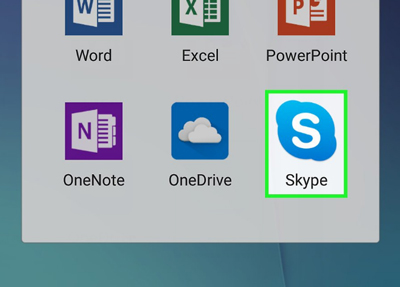
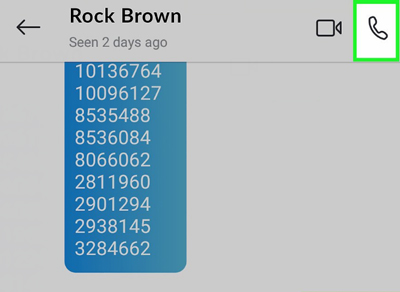
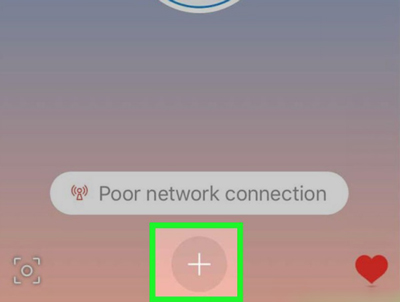
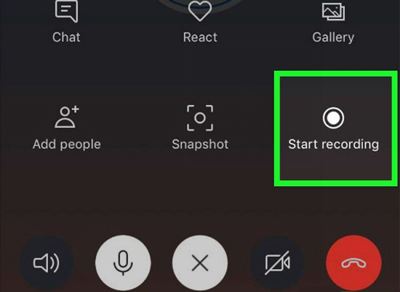
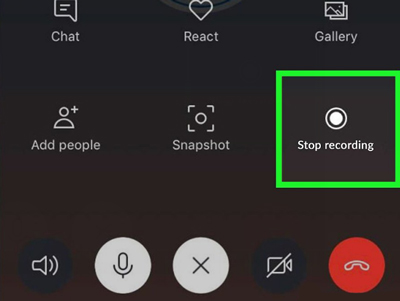
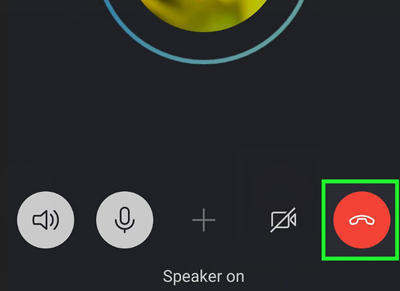
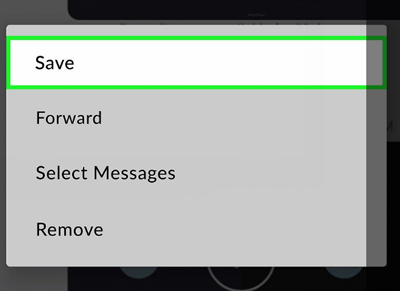
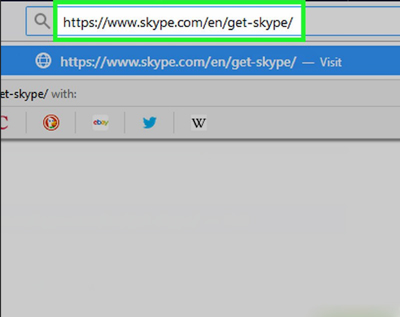
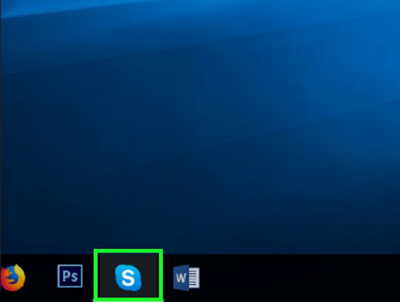
درباره این سایت